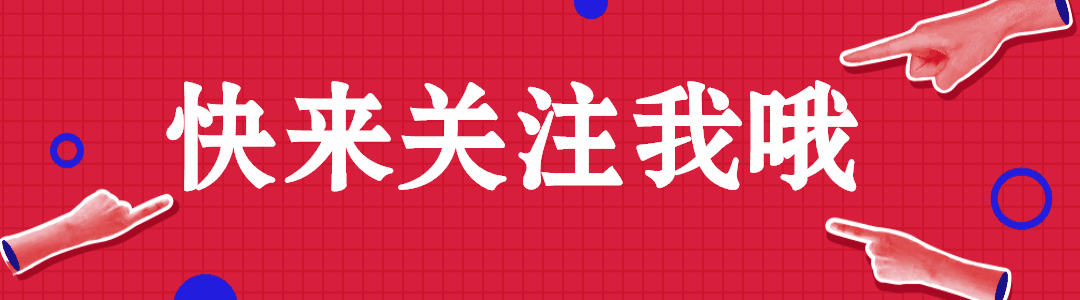💝💝💝欢迎来到我的博客,很高兴能够在这里和您见面!希望您在这里可以感受到一份轻松愉快的氛围,不仅可以获得有趣的内容和知识,也可以畅所欲言、分享您的想法和见解。
- 推荐:kwan 的首页,持续学习,不断总结,共同进步,活到老学到老
- 导航
非常期待和您一起在这个小小的网络世界里共同探索、学习和成长。💝💝💝 ✨✨ 欢迎订阅本专栏 ✨✨
博客目录
前言
本文主要介绍如何本地搭建 springboot 服务项目并结合内网穿透工具,轻松实现远程访问本地服务端接口进行调试,无需公网 IP。
前后端分离项目中,在调用接口调试时候,我们可以通过 cpolar 内网穿透将本地服务端接口模拟公共网络环境远程调用调试,本次教程我们以 Java 服务端接口为例。
1. 本地环境搭建
1.1 环境参数
- JDK1.8
- IDEA
- SpringBoot
- Maven
- Tomcat9.0
- Postman
1.2 搭建 springboot 服务项目
搭建一个 springboot 服务的项目,编写一个接口,为了更好直观看到,这里创建一个 pos 请求的接口
@RestController @RequestMapping("/test") public class InterfaceTest { /** * 测试接口 * @param data * @return Map<String,String> */ @PostMapping("/interTest") public Map<String,String>interTest(@RequestBody Map<String,String> data){ System.out.println(data); if (data.size()>0){ return data; } data.put("code","404"); return data; } } 2. 内网穿透
这里我们使用 cpolar 来进行内网穿透,支持 http/https/tcp 协议,不限制流量,无需公网 IP,也不用设置路由器,使用简单。
2.1 安装配置 cpolar 内网穿透
cpolar 官网:https://www.cpolar.com/
2.1.1 windows 系统
进入 cpolar 官网后,下载 windows 版本版本,双击安装包一路默认安装即可。
2.1.2 linux 系统
- cpolar 安装(国内使用)
curl -L https://www.cpolar.com/static/downloads/install-release-cpolar.sh | sudo bash - 或 cpolar 短链接安装方式:(国外使用)
curl -sL https://git.io/cpolar | sudo bash - 查看版本号,有正常显示版本号即为安装成功
cpolar version - token 认证
登录 cpolar 官网后台,点击左侧的验证,查看自己的认证 token,之后将 token 贴在命令行里
cpolar authtoken xxxxxxx 
- 简单穿透测试
cpolar http 8080 按 ctrl+c 退出
- 向系统添加服务
sudo systemctl enable cpolar - 启动 cpolar 服务
sudo systemctl start cpolar - 查看服务状态
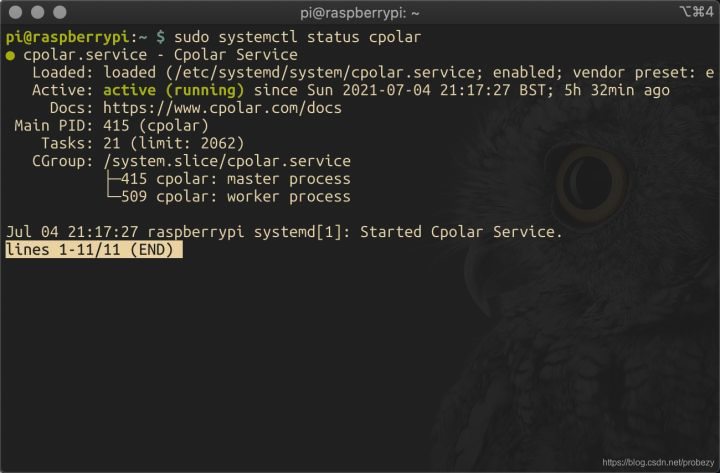
2.2 创建隧道映射本地端口
cpolar 安装成功后,在浏览器上访问本地 9200 端口【http://localhost:9200】,使用 cpolar 账号登录。
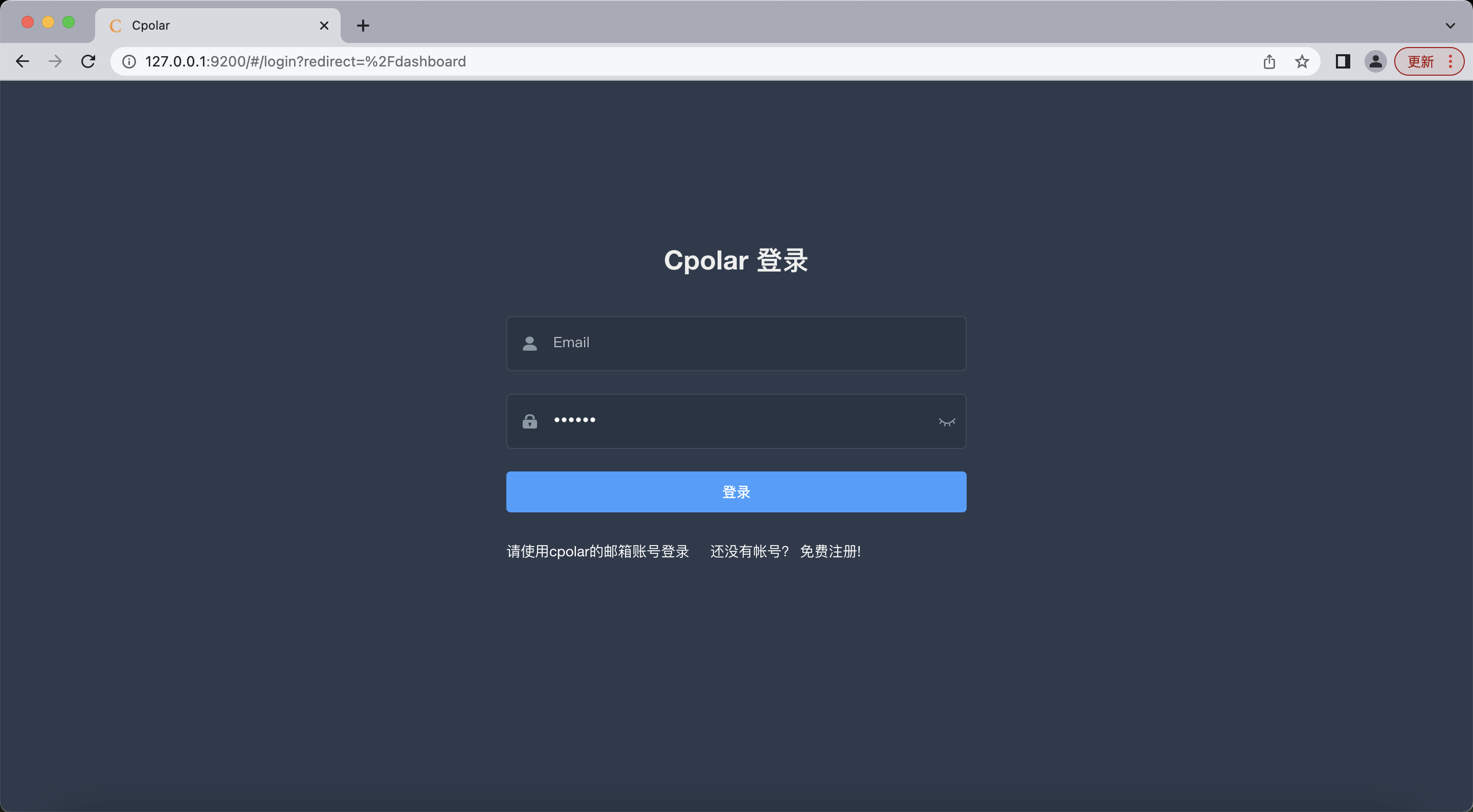
点击左侧仪表盘的隧道管理——创建隧道,创建一个 tomcat 的 8080 端口 http 隧道
- 隧道名称:可自定义命名,注意不要与已有的隧道名称重复
- 协议:选择 http
- 本地地址:8080
- 域名类型:免费选择随机域名
- 地区:选择 China vip
点击创建

隧道创建成功后,点击左侧的状态——在线隧道列表,查看所生成的公网地址,然后复制地址
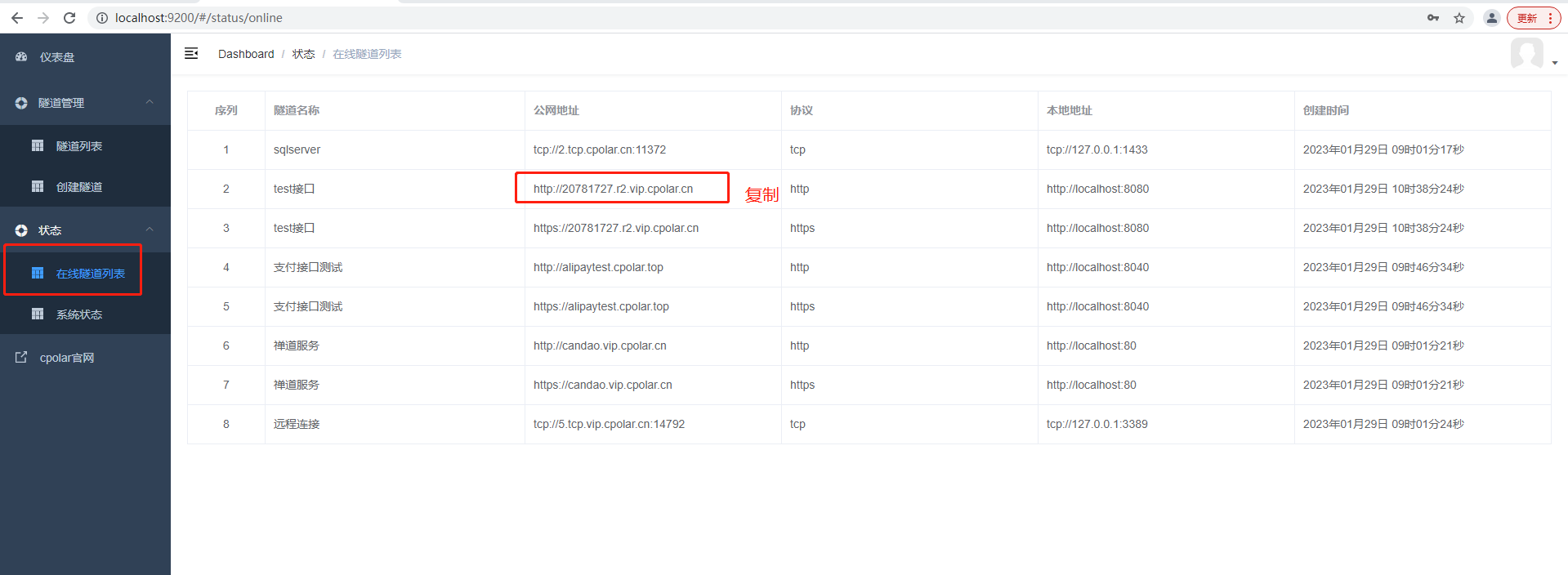
2.3 测试公网地址
这里以 Postman 接口调试工具向接口发送请求,在 postman 创建一个 post 请求方式.输入复制的公网地址加上接口路径,参数使用 JSON 格式,设置好参数点击

在服务接口端 debug 调试接口,查看请求是否进入接口,进入接口表示调用成功

3. 固定公网地址
由于以上使用 cpolar 所创建的隧道使用的是随机公网地址,24 小时内会随机变化,不利于长期远程访问。因此我们可以为其配置二级子域名,该地址为固定地址,不会随机变化
注意需要将 cpolar 套餐升级至基础套餐或以上,且每个套餐对应的带宽不一样。【cpolar.cn 已备案】
3.1 保留一个二级子域名
登录 cpolar 官网,点击左侧的预留,选择保留二级子域名,设置一个二级子域名名称,点击保留,保留成功后复制保留的二级子域名名称

3.2 配置二级子域名
访问http://127.0.0.1:9200/,登录 cpolar web UI 管理界面,点击左侧仪表盘的隧道管理——隧道列表,找到所要配置的 8080 隧道,点击右侧的编辑
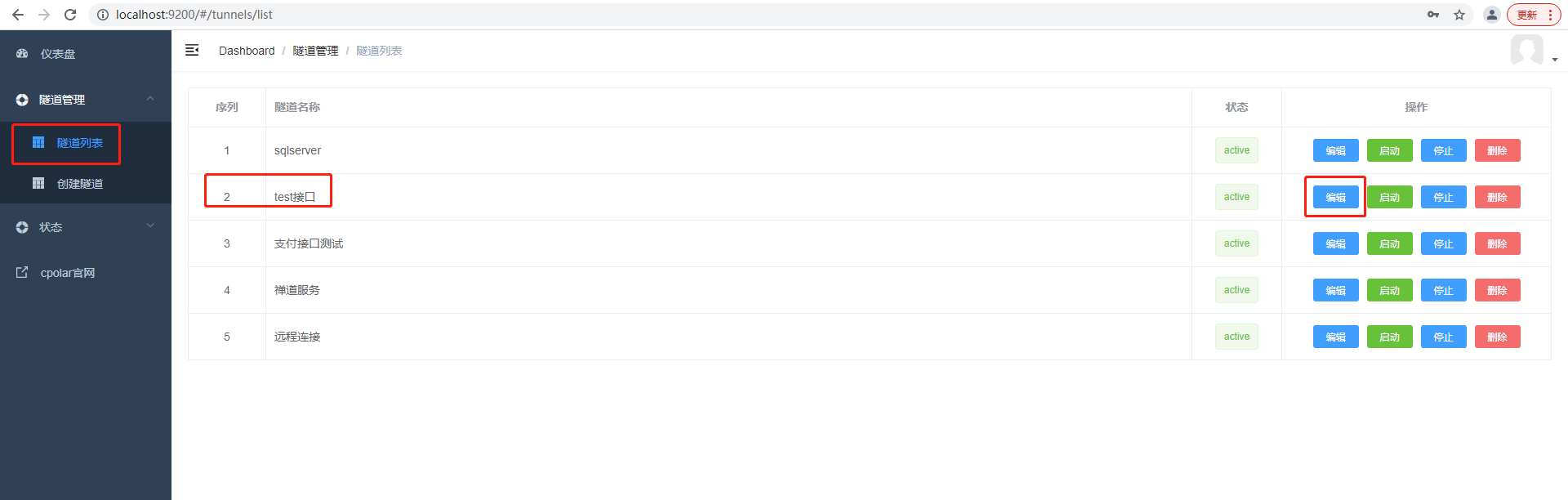
修改隧道信息,将保留成功的二级子域名配置到隧道中
- 域名类型:选择二级子域名
- Sub Domain:填写保留成功的二级子域名,本例为 test01
点击更新
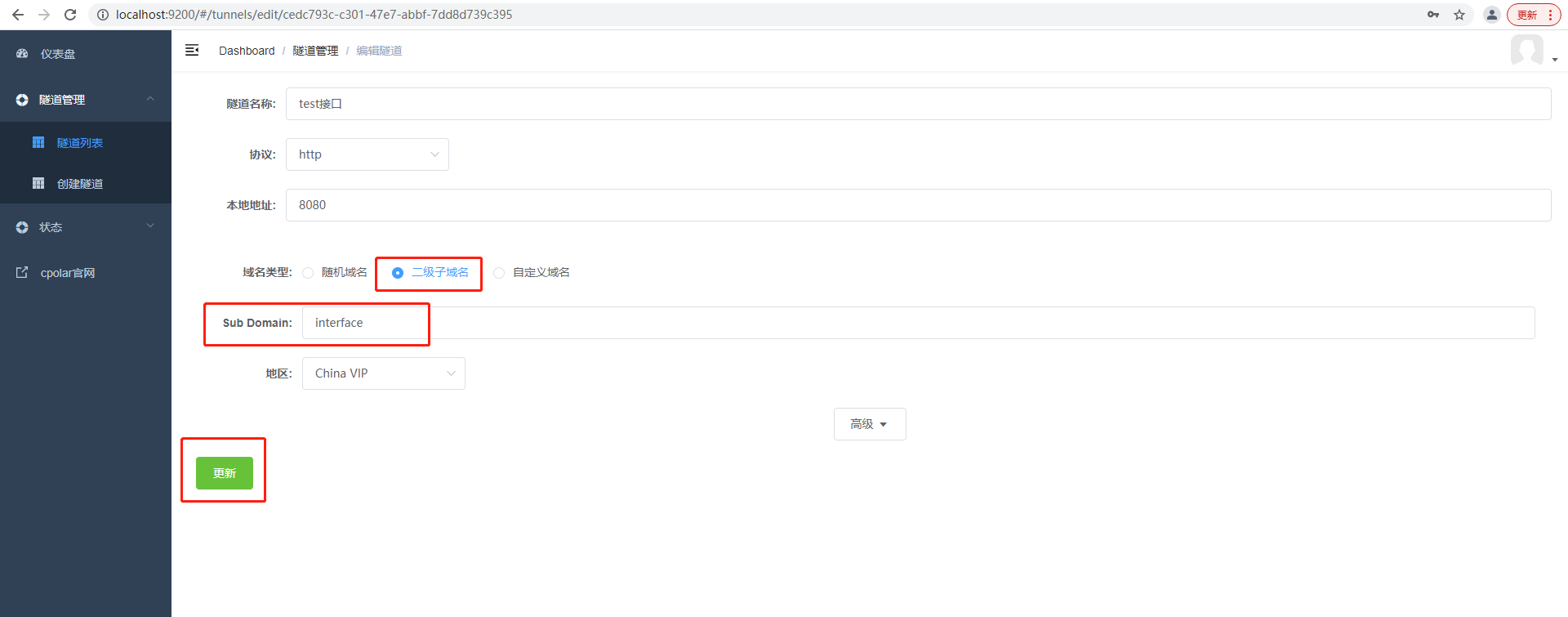
更新完成后,打开在线隧道列表,此时可以看到公网地址已经发生变化,地址名称也变成了保留过的二级子域名名称,将其复制下来

3.2 测试使用固定公网地址
打开 postman,使用固定 http 地址进行调用

同样在服务端 debug 调试查看请求是否进入接口,进入接口表示成功
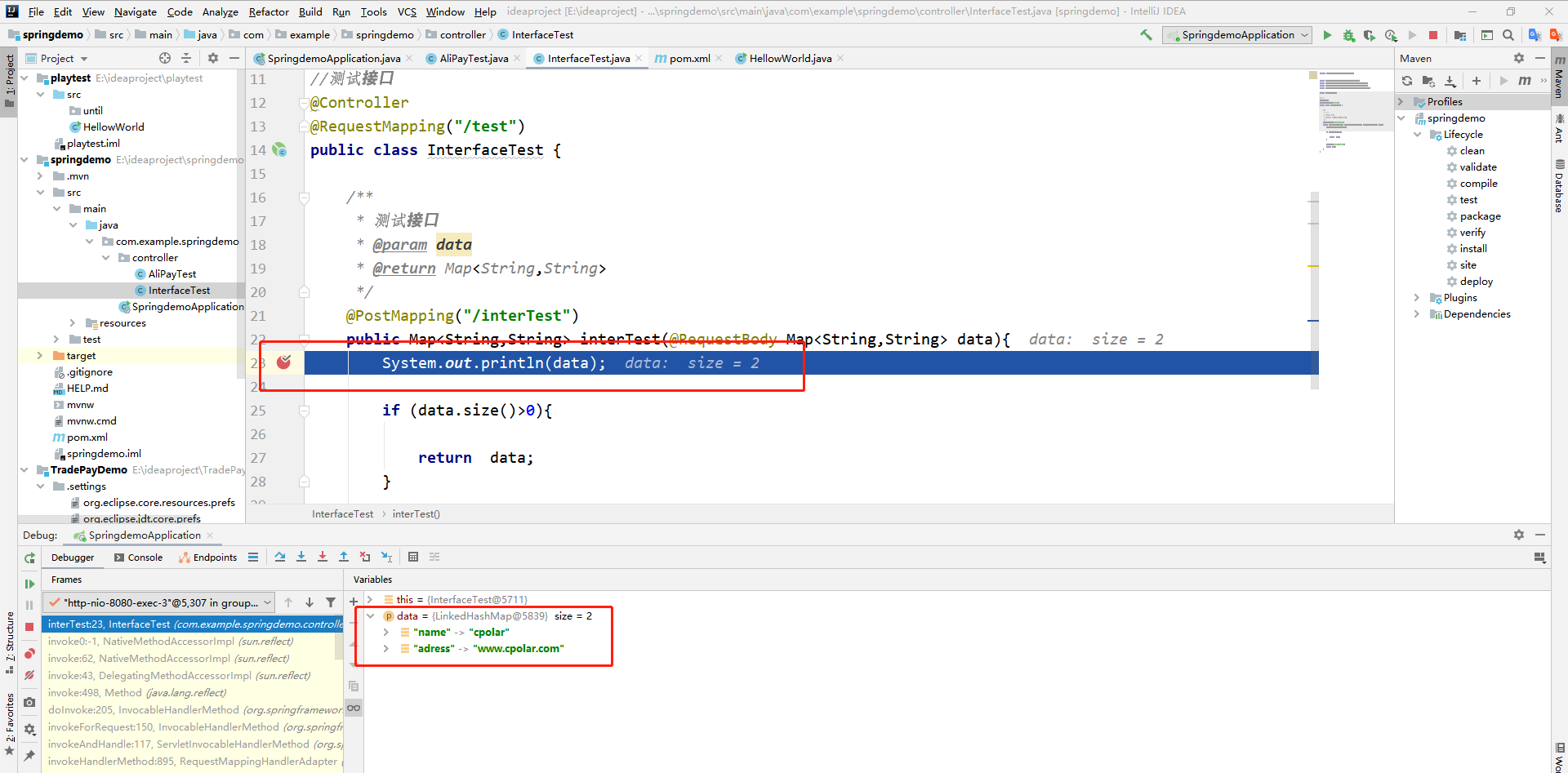
4. Cpolar 监听器
我们还可以使用 cpolar 监听器(http://localhost:4040)查看接口请求日志,处理一个讨厌的 bug。甚至可以重播请求消息包,加速测试的请求,单击重放(Replay)按钮,重新发送该 HTTP 信令请求,而不是手动重新触发操作。下面介绍使用 cpolar 监听器监听请求。
4.1 开启侦听功能
选择我们刚刚创建配置的 http 隧道,并点击右侧的编辑

打开高级设置,开启侦听功能
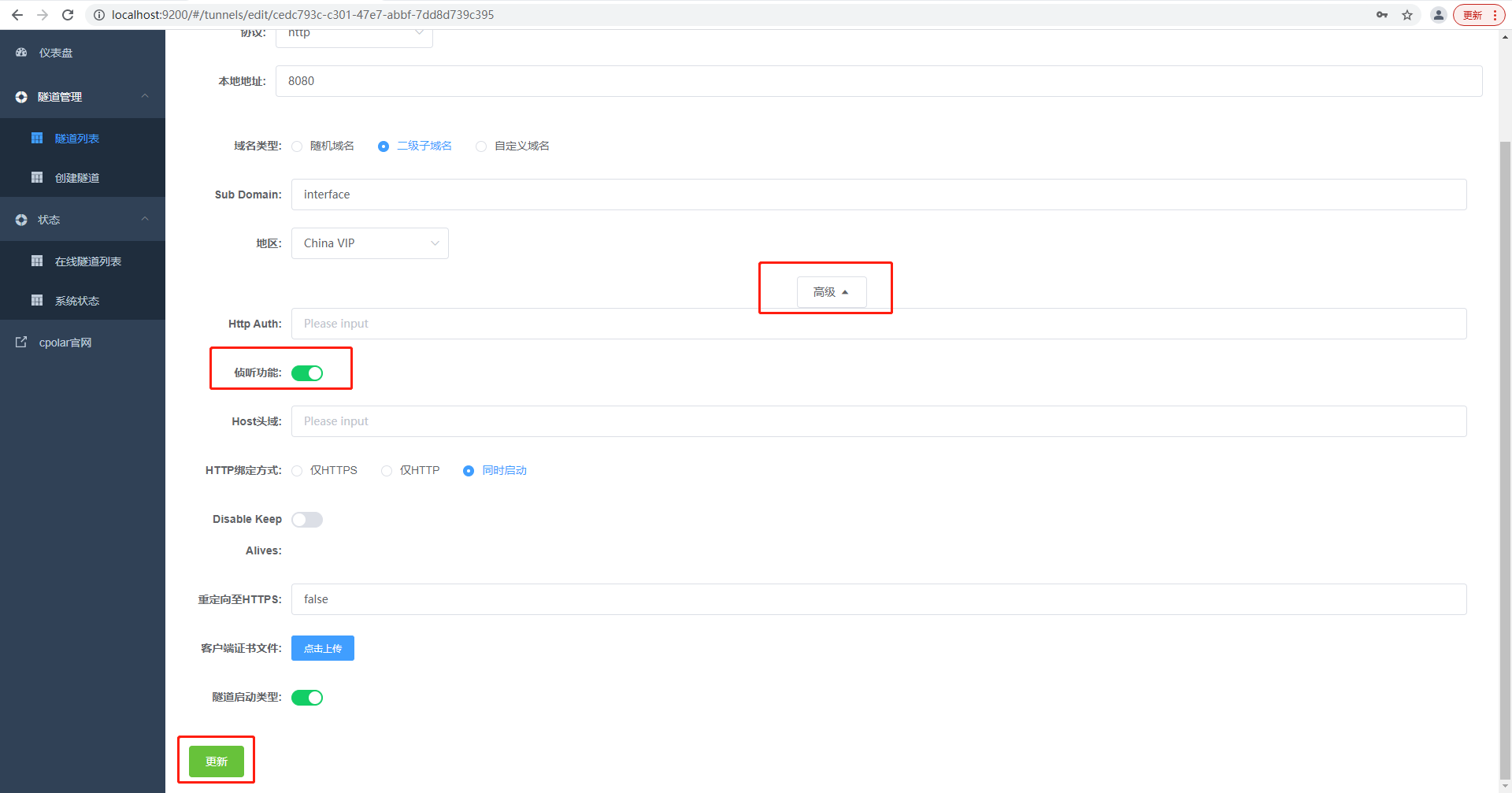
4.2 请求侦听
在浏览器访问本地 4040 端口,http://localhost:4040
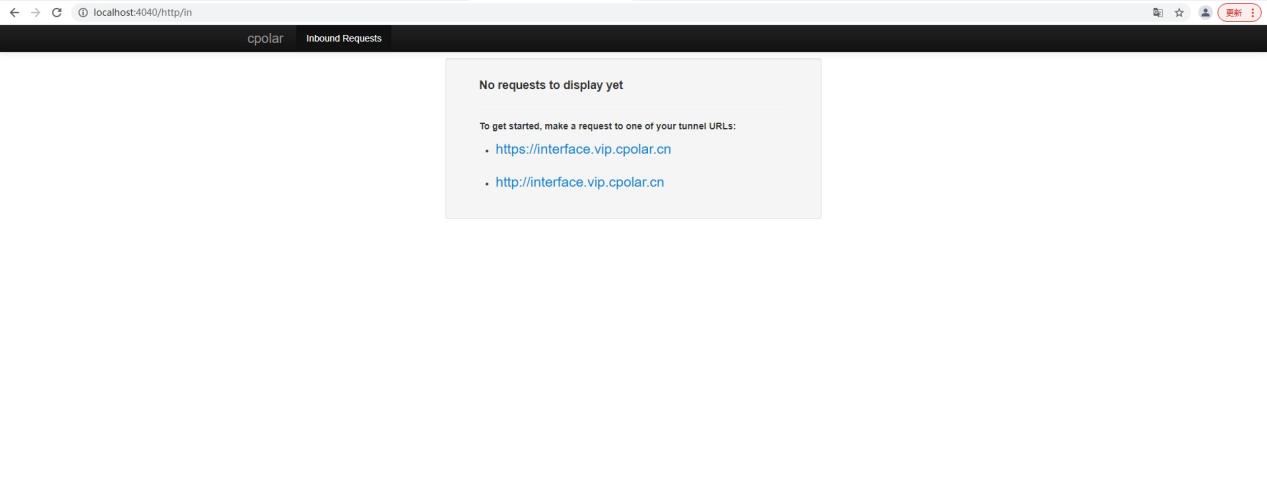
向服务端发送请求后,此处就会显示相关的请求日志,可以看到请求的方式,请求的数据,接口路径,和返回状态及结果,极大提高了调试效率。

觉得有用的话点个赞
👍🏻呗。
❤️❤️❤️本人水平有限,如有纰漏,欢迎各位大佬评论批评指正!😄😄😄💘💘💘如果觉得这篇文对你有帮助的话,也请给个点赞、收藏下吧,非常感谢!👍 👍 👍
🔥🔥🔥Stay Hungry Stay Foolish 道阻且长,行则将至,让我们一起加油吧!🌙🌙🌙